Kaip išspręsti Nepavyko atidaryti iTunes atnaujinant
„Aš turiu„ MacBook Pro “. Praeitą vakarą bandžiau atidaryti „iTunes“, jame buvo atnaujinimų, todėl spustelėjau atnaujinti. Tačiau pamačiau pranešimą "iTunes yra atnaujinamas. ITunes negali būti atidarytas atnaujinant". Ar tai normalu? "

Pastaruoju metu mačiau, kad daug žmonių tuo skundžiasi „iTunes“ negalima atidaryti, kol ji atnaujinama jų „Mac“. Na, ši problema daugiausia susijusi su sugadintais „iTunes“ bibliotekos failais. Paprastai galite atnaujinti arba iš naujo įdiegti „iTunes“, naudodami „Mac“, kad išspręstumėte šią problemą. Tačiau jei atsidūrėte sunkesnėje situacijoje, galite patikrinti šiuos sprendimus.
- 1 dalis. Galimi sprendimai, kaip ištaisyti klaidą „iTunes negali atsidaryti atnaujinant“
- 2 dalis: „iTunes Alternative“ galite tvarkyti duomenis „iPhone“
1 dalis. Galimi sprendimai, kaip ištaisyti klaidą „iTunes negali atsidaryti atnaujinant“
1 .Pradėkite kompiuterį iš naujo
Radau, kad daugelis vartotojų ištaisė šią klaidą iš naujo paleisdami „Mac“. Taigi, jei jūs netyčia susidūrėte su šia problema, taip pat galite pabandyti.
2. Iš naujo įdiekite „iTunes“
Kaip jau minėjome aukščiau, „iTunes“ negali atidarytio atnaujinant „iTunes“ failus paprastai būna kažkas ne taip. Taigi pašalinkite programą ir atsisiųskite ją iš „APP Store“, kad galėtumėte iš naujo įdiegti. Nesijaudinkite apie visą savo „iTunes“ muziką, skaitykite šį straipsnį: Kaip iš naujo įdiegti „iTunes“ neprarandant muzikos.
3. Pataisykite „iTunes“ biblioteką naudodami nemokamą „TunesCare“
Tačiau jei problema vis dar egzistuoja net ir po josiš naujo įdiegdami „iTunes“, rekomenduojama išbandyti „Tenorshare TunesCare“. Ši nemokama programa skirta ištaisyti daugelį „iTunes“ klaidų taisant sugadintus „iTunes“ DB / CDB failus.
- Atsisiųskite ir paleiskite programinę įrangą „Mac“, pagrindinėje sąsajoje spustelėkite „Pataisyti visas iTunes problemas“.
- Programa automatiškai aptinka „iTunes“ anomalijas. Norėdami atsisiųsti „iTunes“ taisymo tvarkykles, tiesiog spustelėkite „Remontuoti iTunes“.
- Atsisiuntę „TunesCare“ pradės taisyti „iTunes“ tvarkykles. Pasibaigus taisymo procesui, „iTunes“ bus paleista iš naujo automatiškai.

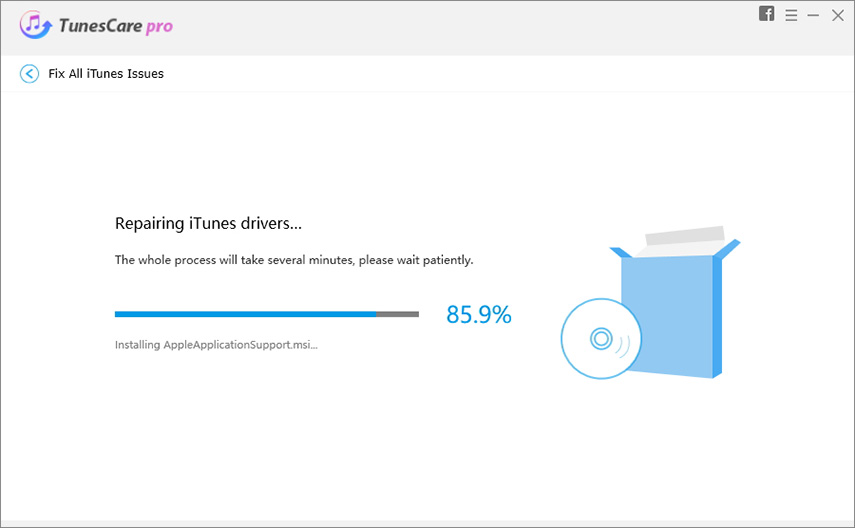
2 dalis: „iTunes Alternative“ galite tvarkyti duomenis „iPhone“
„iTunes“ visada veikia lėtai arba ragina pateikti klaidų pranešimus? „IPhone“ atsarginių kopijų kūrimas ar atkūrimas „iTunes“ užtrunka per ilgai? Jei tikrai nesirgote naudodamiesi „iTunes“ failams tvarkyti, tiesiog išbandykite „Tenorshare iCareFone“. Ši programa „viskas viename“ gali būti geriausia „iTunes“ alternatyva, nes ji padeda perkelti failus iš „iPhone“ į kompiuterį, atrankiniu būdu kurti „iPhone“ atsargines kopijas ir atkurti iš atsarginių kopijų. Nemokamai atsisiųskite šį nuostabų įrankį, kad galėtumėte pradėti naudotis nauja duomenų tvarkymo patirtimi.
- Paleiskite programą ir prijunkite „iPhone“ prie kompiuterio. Kai jūsų įrenginys bus aptiktas, pasirinkite reikiamą parinktį.
- Jei norite sukurti atsarginę ar atkurti „iPhone“, pagrindinėje sąsajoje spustelėkite „Atsarginė kopija ir atkūrimas“.

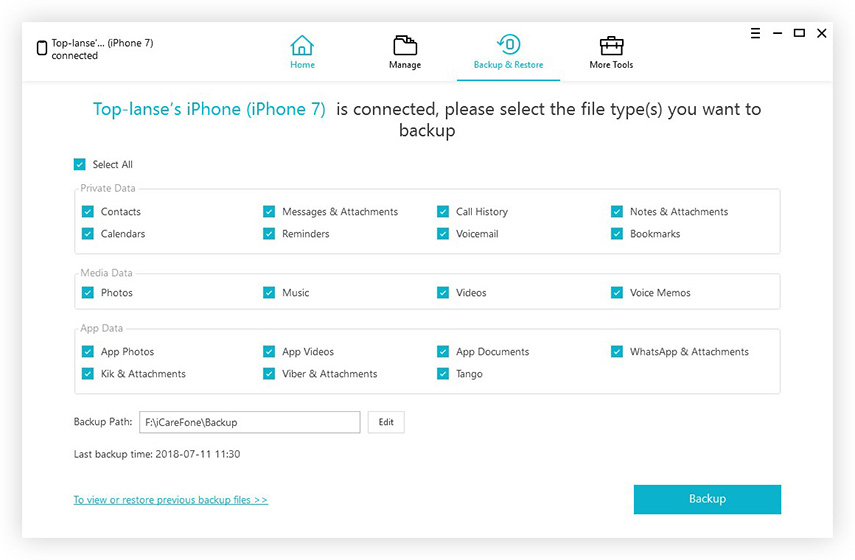
Jei norite perkelti duomenis iš kompiuterio į „iOS“ įrenginį ir rinkitės „Failų tvarkyklė“.
Ši programinė įranga taip pat gali būti naudojama valymui„iPhone“ talpyklą, blokuokite skelbimus ir ištaisykite daugelį „iOS“ įstrigusių problemų. Naudodamiesi „iCareFone“, jūs visam laikui galėsite atsisveikinti su „iTunes“ klaidomis. Tikiuosi, kad nepabandę negalėsite išspręsti iTunes atnaujindami problemą perskaitę šį įrašą. Jei turite daugiau klausimų ar paklausite, palikite mums pranešimą, komentuodami žemiau.









